
时间:2021-01-02 13:47:50 来源:www.win10xitong.com 作者:win10
昨日,有大量的用户都遇到了win10的问题来向我们咨询解决方法。即使是平时能够解决很多其他问题的网友可能这一次也不知道怎么解决win10的问题。要是你想不方便向专业人士寻求帮助,其实是可以完全自己独立解决的。大家可以按照这样的解决思路:1.首先在桌面上右键”此电脑“,在弹出来的列表中找到”管理“并打开。2.在”管理“中找到并打开”磁盘管理“就搞定了。我们下面一起来看看更详细的win10的操作手段。
今日小编推荐系统下载:雨林木风Win10纯净版
解决方法:
1.首先,右键单击桌面上的“这台电脑”,在弹出的列表中找到“管理”,然后打开它。

2.在管理中查找并打开磁盘管理。
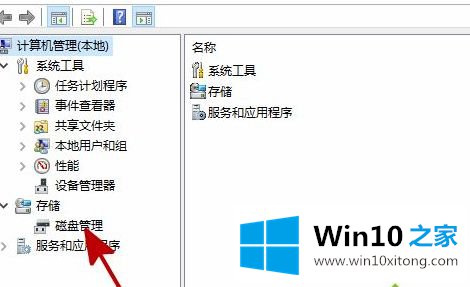
3.在“磁盘管理”中,找到与您安装的硬盘同名但无法打开的硬盘,然后右键单击该硬盘。在弹出列表中找到“更改驱动器号和路径”,然后将其打开。
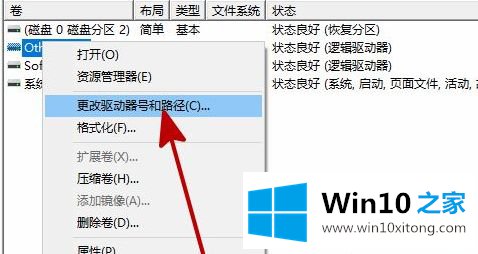
4.在弹出的对话框中点击“添加”。
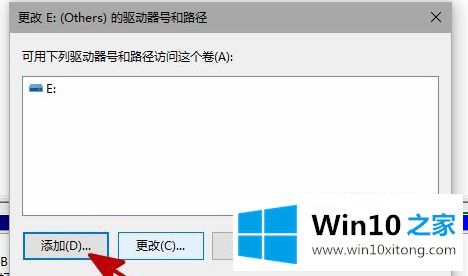
5.在新弹出的对话框中,单击“分配驱动器号”并确认。
6.重新启动资源管理器,可以看到新安装的硬盘已经恢复显示。
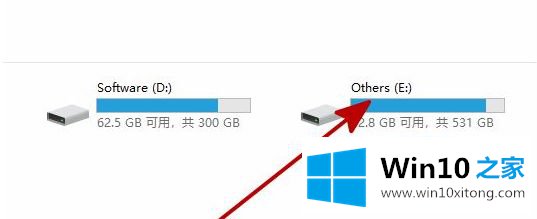
提示:
如果找不到新安装的硬盘,需要先在BIOS中确认硬盘是否被识别。如果被识别,应该是系统安装问题;如果无法识别,则是硬盘问题。win10系统只能识别uefi格式的硬盘。
以上是win10安装的硬盘无法识别的详细解决方案。遇到同样情况的用户可以采取以上步骤解决。
在上面的文章中小编结合图片的方式详细的解读了win10的操作手段,相信这篇文章可以帮助到大家,谢谢。
上一篇:大师告诉您win10的操作本领
下一篇:主编给您说win10装的解决办法